En este tutorial, te mostraré cómo puedes crear impresionantes visualizaciones en Google Sheets basadas en tus tablas dinámicas. Si ya tienes experiencia con las tablas dinámicas, te darás cuenta de que visualizar datos con ellas no solo es fácil, sino también muy efectivo. Aprenderás no solo a generar gráficos a partir de tus tablas dinámicas, sino también a cómo personalizarlos para adaptarlos a tus necesidades. ¡Comencemos!
Principales conclusiones
- Las tablas dinámicas son excelentes para análisis y visualizaciones de datos dinámicos.
- Los gráficos basados en tablas dinámicas ofrecen funciones interactivas que no son posibles con datos brutos.
- Puedes personalizar las visualizaciones en cualquier momento y crear paneles interactivos utilizando segmentaciones de datos.
Guía paso a paso para crear visualizaciones con tablas dinámicas
Preparación de la tabla dinámica
Antes de comenzar con la visualización, asegúrate de haber creado una tabla dinámica. Ya tienes la base de datos en un formato adecuado. Si no tienes una tabla dinámica, puedes crear una fácilmente haciendo clic en el rango de datos y seleccionando "Tabla dinámica".
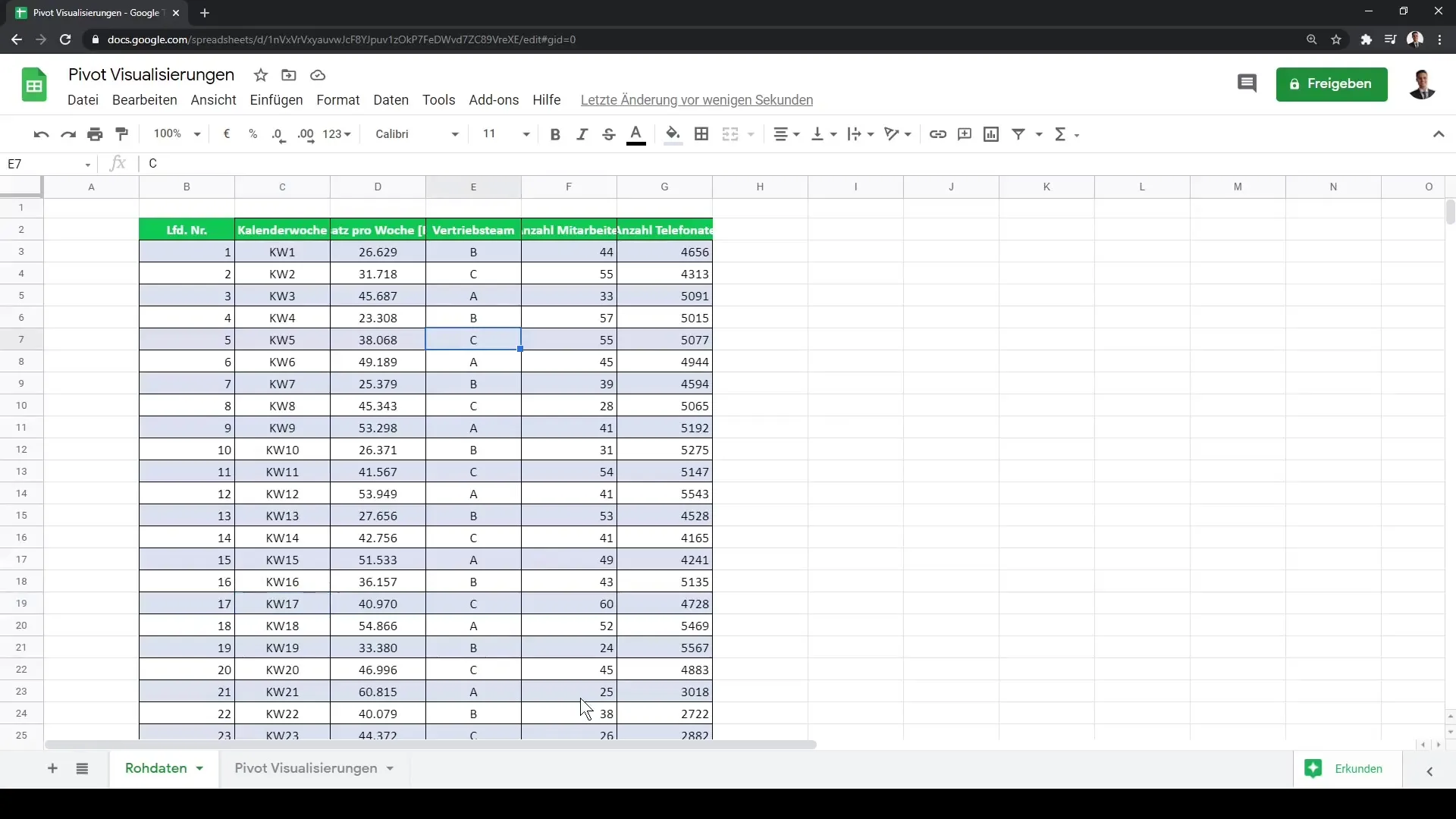
Crear la primera visualización
Ahora que tu tabla dinámica está lista, puedes comenzar a crear tu primera visualización. Simplemente haz clic dentro de tu tabla dinámica para asegurarte de que aparezca la barra de menú en el lado derecho. Selecciona el rango de tu tabla dinámica para la cual deseas crear un gráfico. Para crear el gráfico, haz clic en "Insertar" y luego en "Gráfico".
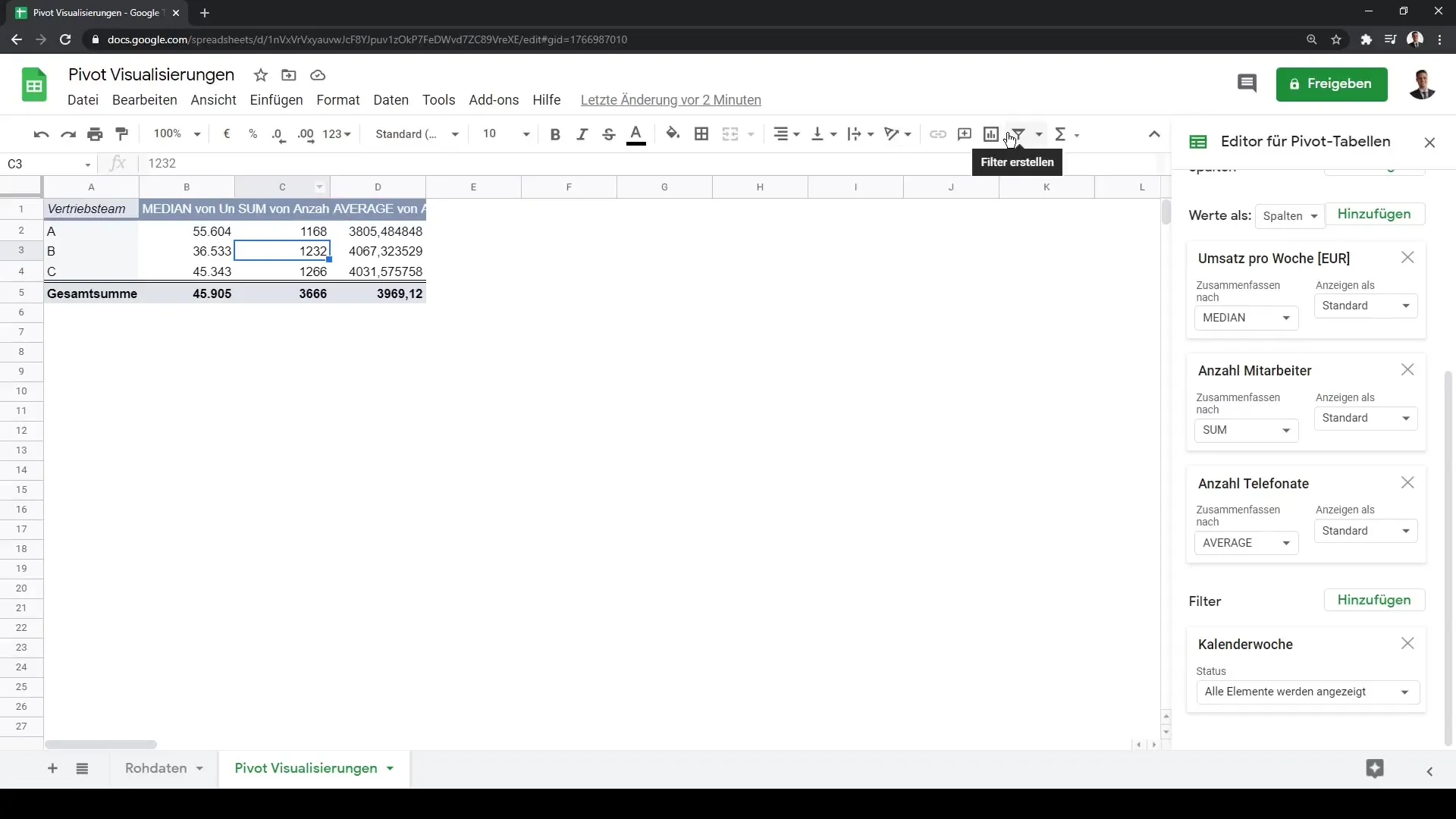
Diferencia entre visualizaciones de tablas dinámicas y gráficos de datos brutos
Un punto importante a tener en cuenta es la diferencia entre visualizaciones basadas en tablas dinámicas y aquellas creadas a partir de datos brutos. Si haces una copia de tus datos e intentas crear un gráfico sin usar la tabla dinámica, notarás que te faltan funciones importantes como ajustes interactivos. Esto se debe a que la tabla dinámica es dinámica y se actualiza automáticamente, mientras que los datos brutos son estáticos.
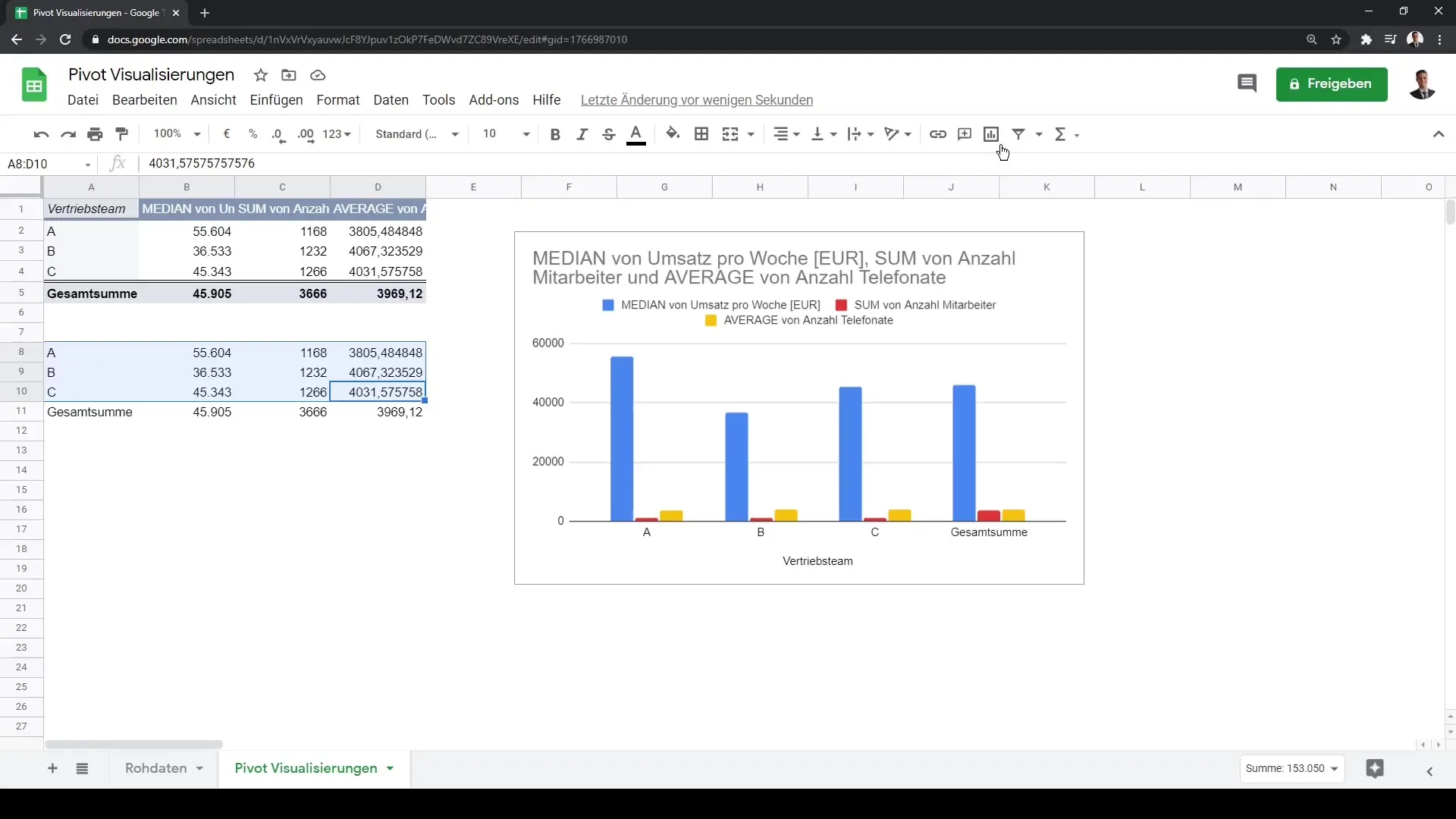
Seleccionar el tipo de gráfico adecuado
Después de crear tu primer gráfico, es importante verificar si el tipo de gráfico se adapta a tus datos. Tienes varias opciones, como gráficos de barras, de líneas o de áreas. Para cambiar el tipo de gráfico, simplemente haz clic en el gráfico y selecciona "Editar gráfico". Aquí puedes seleccionar el tipo deseado y personalizar el diseño.
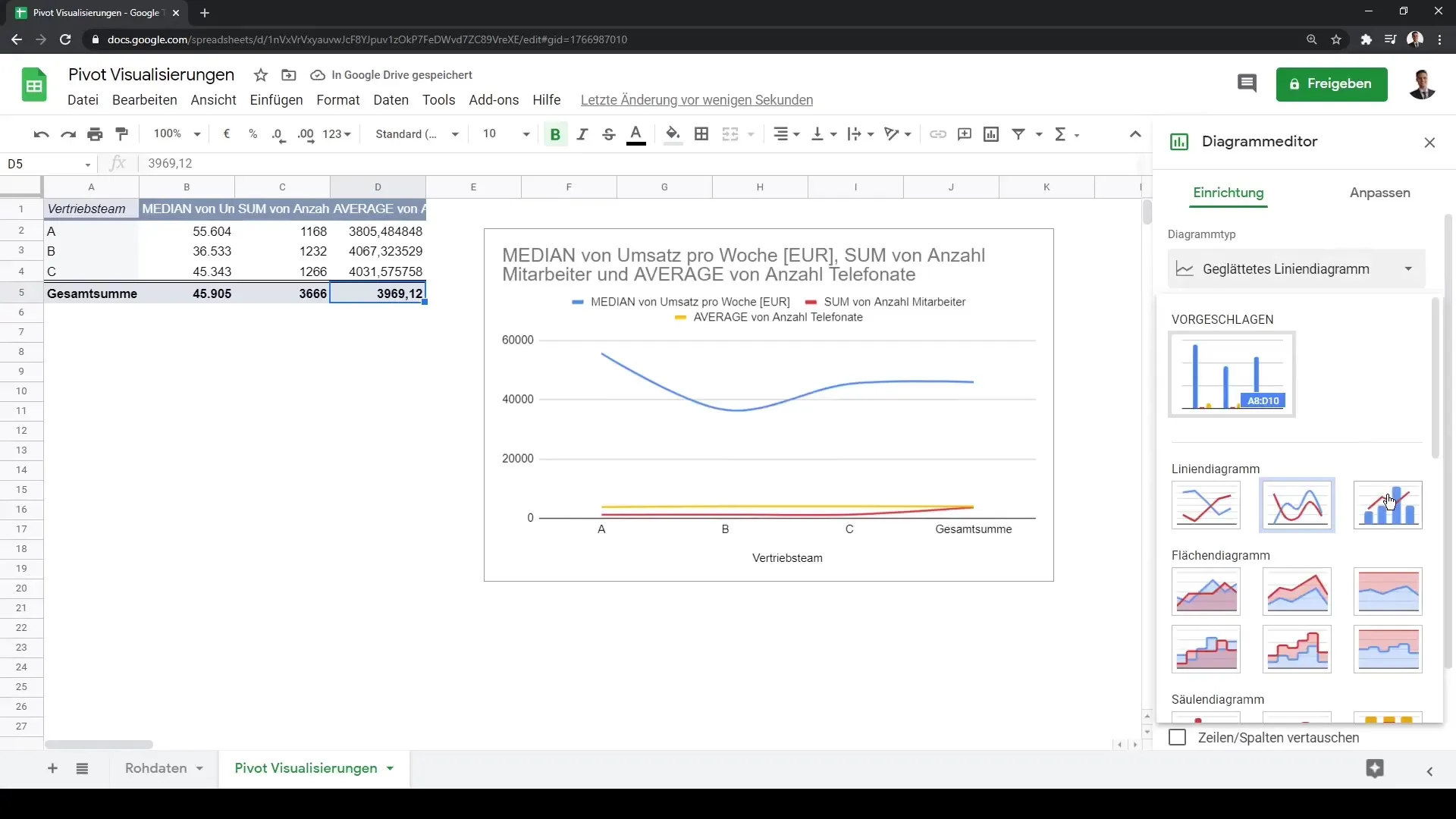
Actualizar la visualización con nuevos datos
Otra ventaja de las tablas dinámicas es la actualización dinámica. Cuando los datos subyacentes cambian, tu gráfico se actualizará automáticamente. Por ejemplo, puedes aplicar filtros a tu tabla dinámica para ocultar ciertos datos. Estos cambios se reflejarán de inmediato en tu visualización, lo que es una excelente manera de mantener actualizados tus análisis.
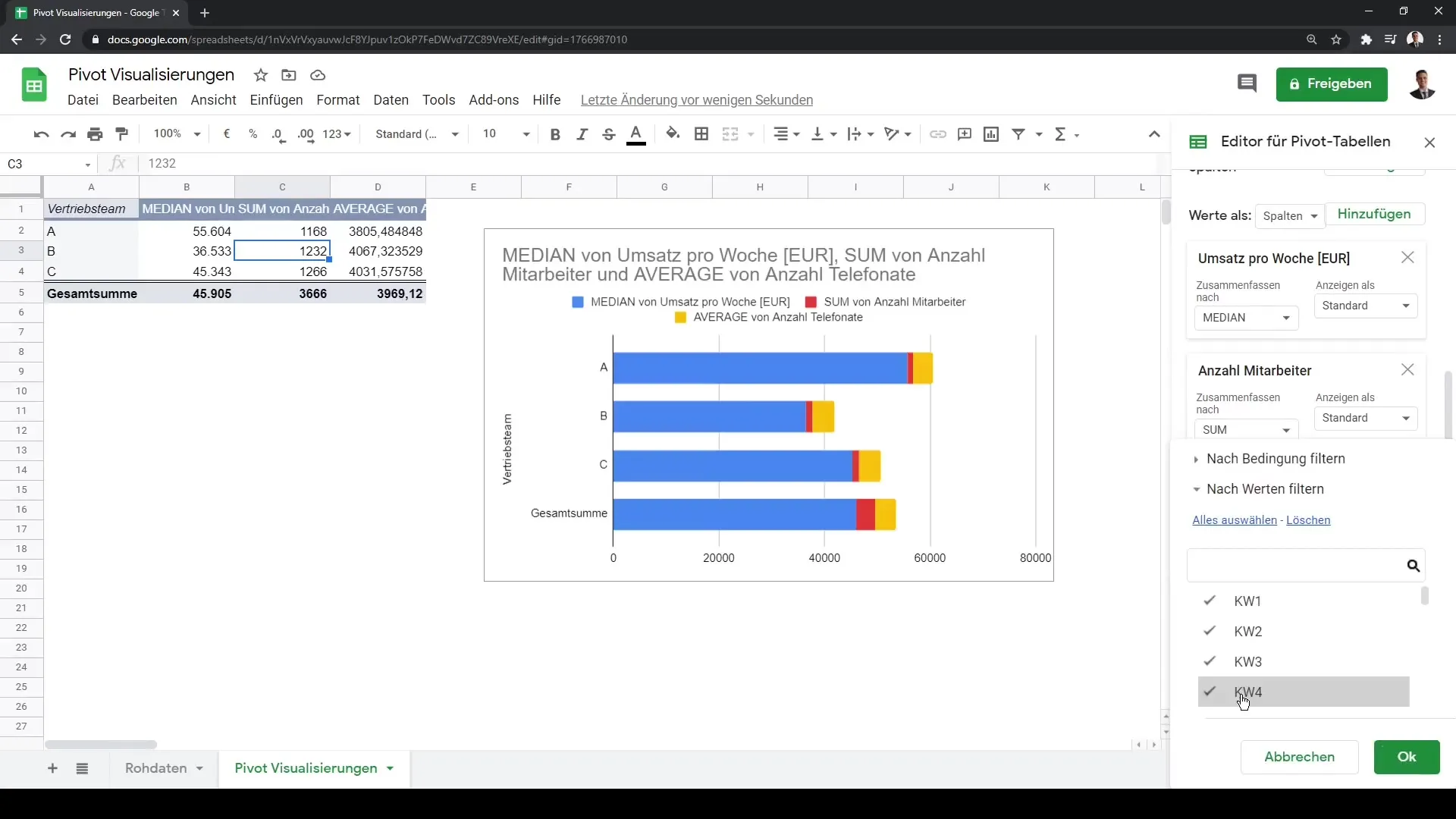
Uso de segmentaciones de datos para paneles interactivos
Para hacer tus visualizaciones aún más interactivas, puedes usar segmentaciones de datos. Estas te permiten cambiar entre diferentes categorías de datos en tus tablas dinámicas. Para hacerlo, selecciona la columna que deseas filtrar y haz clic en "Datos", luego en "Segmentación de datos". Así puedes seleccionar, por ejemplo, equipos de ventas, lo que hace que la visualización se adapte dinámicamente.
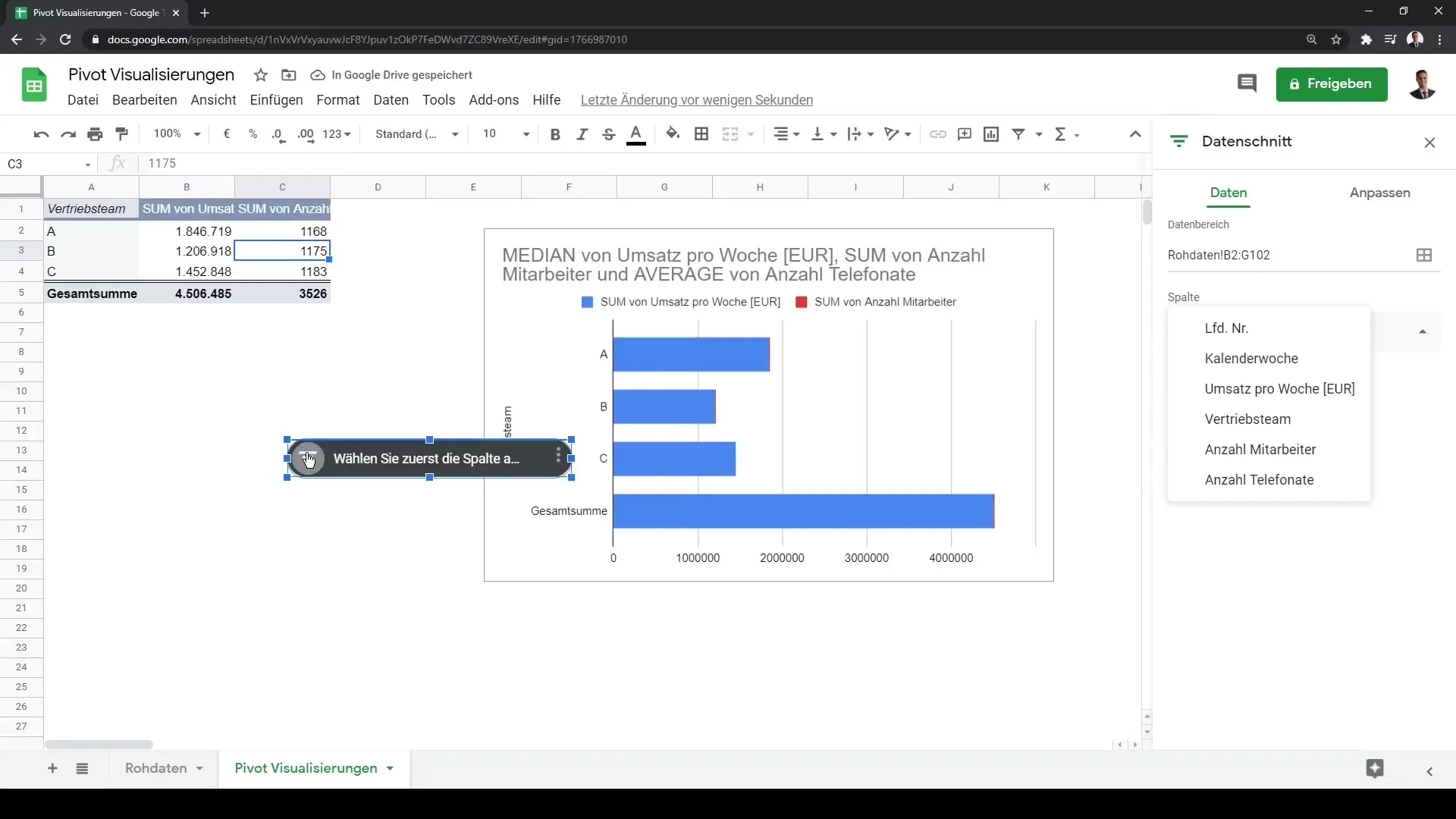
Personalización de las visualizaciones
Puedes continuar personalizando tus gráficos en cualquier momento para realizar cambios deseados. Experimenta con diferentes diseños, colores y tipos de gráficos para mejorar la presentación de tus datos. Cuanto mejor visualices tus datos, más claros serán los resultados y las conclusiones que puedas obtener.
Resumen
En esta guía has aprendido cómo crear visualizaciones efectivas a partir de tus datos de tablas dinámicas en Google Sheets. Ahora puedes crear gráficos, ajustarlos dinámicamente a tus datos y diseñar paneles interactivos utilizando segmentaciones de datos.
Preguntas frecuentes
Cuál es la ventaja de las tablas dinámicas sobre los datos sin procesar?Las tablas dinámicas permiten análisis dinámicos y visualizaciones interactivas que no están disponibles en los datos sin procesar.
Cómo puedo cambiar el tipo de gráfico en Google Sheets?Haz clic en el gráfico y selecciona "Editar gráfico" para elegir otro tipo de gráfico.
¿Pueden mis visualizaciones actualizarse automáticamente?Sí, si los datos subyacentes en la tabla dinámica cambian, las visualizaciones también se actualizan automáticamente.


